Steam デッキにカスタム ブート アニメーションをインストールする方法 [2023]
公開: 2023-03-28Steam Deck は、ありふれたポータブル ゲーム コンソールではありません。 LinuxベースのSteam OSで動作します。 Steam Deck について多くのことを変更して、設定をあまりいじる必要なく、より個人的なものにすることができます。

Steam OS の最新のアップデートにより、Valve は Steam Deck でカスタム ブート アニメーションをより簡単に使用できるようにしました。 Steam Deck をより深いレベルで変更する場合は、デバイスをよりよく理解する必要があります。 Steam デッキの起動アニメーションを簡単に変更できる 2 つの簡単な方法を紹介しました。
始めましょう。
目次
デスクトップ モードを使用して Steam デッキにカスタム ブート アニメーションをインストールする方法
始める前に、強力なインターネット接続とキーボードが手元にあることを確認してください。 ブート アニメーション ファイルをダウンロードするにはインターネット接続が必要で、コマンドを入力するにはキーボードが必要です。
- Steam デッキでデスクトップ モードに切り替えます。 これに関する完全なガイドがあります。
- お気に入りの起動アニメーションを見つけてください。 Reddit と Steam Deck レポ Web サイトの両方で、Steam Deck の起動アニメーションをオンラインで見つけることができます。
- ブラウザにsteamdeckrepo.comと入力するか、Google で Steam Deck Repo を検索してください。
- スクロールして好きな起動アニメーションを見つけ、[ダウンロード] をクリックして保存します。 これで、.webm ファイルがダウンロードされたはずです。
- フォルダーを作成し、ブート アニメーションをコピーします。 以下の手順に従ってください。
- ファイル エクスプローラー アプリ ( Dolphinと呼ばれる) を開きます。
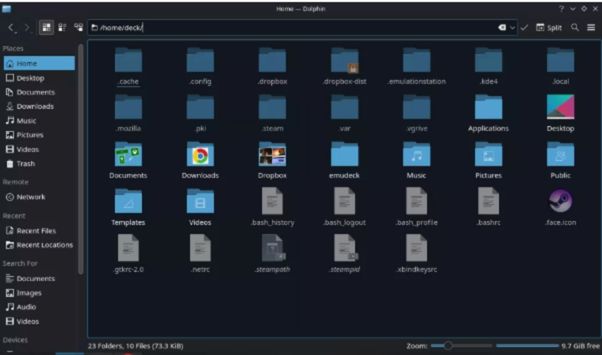
- [隠しファイルを表示する]オプションをオンにします。
- ホーム ディレクトリ ( /home/deck ) に移動します。
- .steam/root/configに移動します。
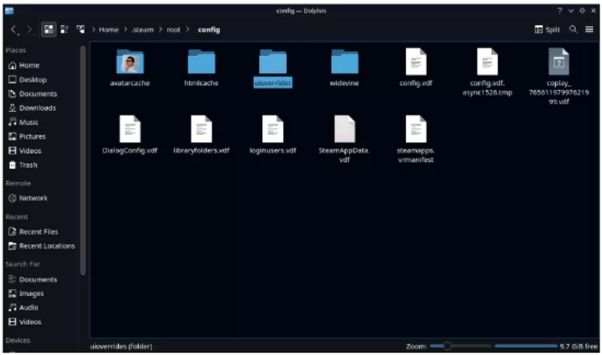
- uioverridesフォルダーを作成して入力します。
- ムービーフォルダーを作成して入力します
- 先ほどダウンロードした.webmファイルをコピーして、このフォルダーに配置します。
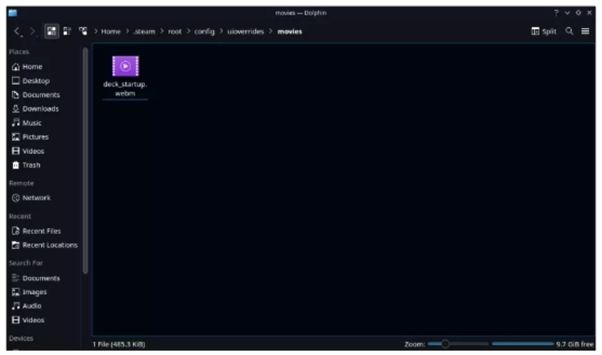
- Deck_startup.webmという名前であることを確認してください。
- Steam デッキを再起動します。
Steam デッキを再起動すると、起動アニメーションが適用されるはずです!
カスタマイズ メニューを使用して Steam デッキにカスタム ブート アニメーションをインストールする方法
始める前に、インターネット接続が良好で、キーボードが手元にあることを確認してください。 ブート アニメーション ファイルをダウンロードするにはインターネット接続が必要で、コマンドを入力するにはキーボードが必要です。 以下の手順の一部は、前の方法の繰り返しです。
- Steam デッキでデスクトップ モードに切り替えます。 これに関する完全なガイドがあります。
- お気に入りの起動アニメーションを見つけてください。 Reddit とSteam Deck レポWeb サイトの両方で、Steam Deck のブート アニメーションをオンラインで見つけることができます。
- ブラウザに steamdeckrepo.com と入力するか、Google で Steam Deck Repo を探します。
- スクロールして好きな起動アニメーションを見つけ、[ダウンロード] をクリックして保存します。 これで、 .webmファイルがダウンロードされたはずです。
- フォルダーを作成し、ブート アニメーションをコピーします。 以下の手順に従ってください。
- ファイル エクスプローラー アプリ ( Dolphinと呼ばれる) を開きます。
- 隠しファイルを表示する を有効にします。
- ホーム ディレクトリ ( /home/deck ) に移動します。
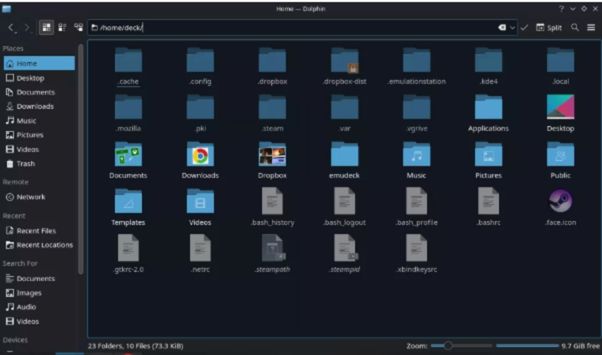
- .steam/root/configに移動します。
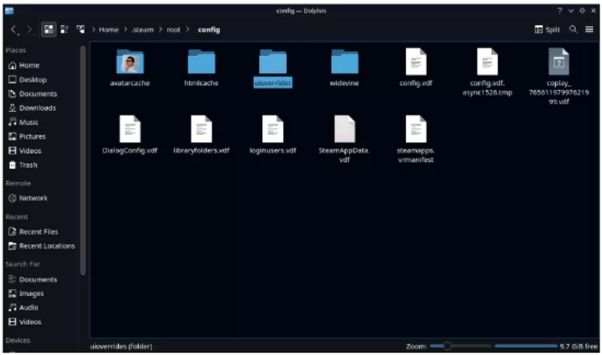
- uioverridesフォルダーを作成して入力します。
- ムービーフォルダーを作成して入力します
- 以前にダウンロードした.webmファイルをコピーして、このフォルダーに配置します。
- ファイルの名前がDeck_startup.webmであることを確認してください。
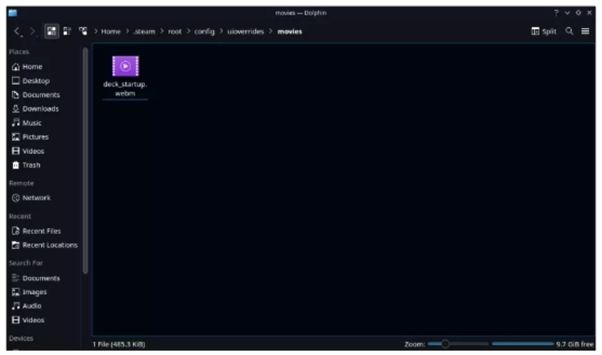
- それらをすべて移動したら、Steam デッキをゲーム モードに戻します。
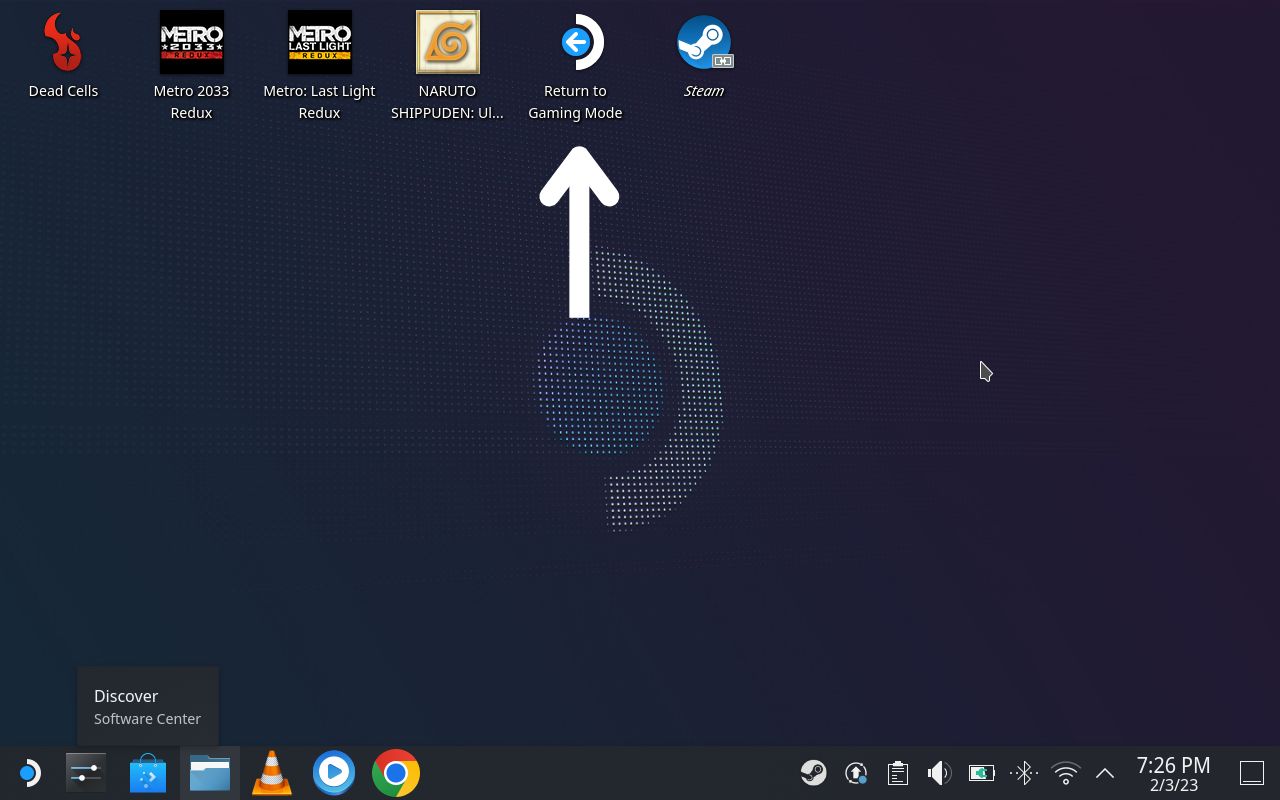
- ゲームモードに戻ったら、 Steam ボタンをクリックしてメニューを開きます。

- 設定をクリックします。
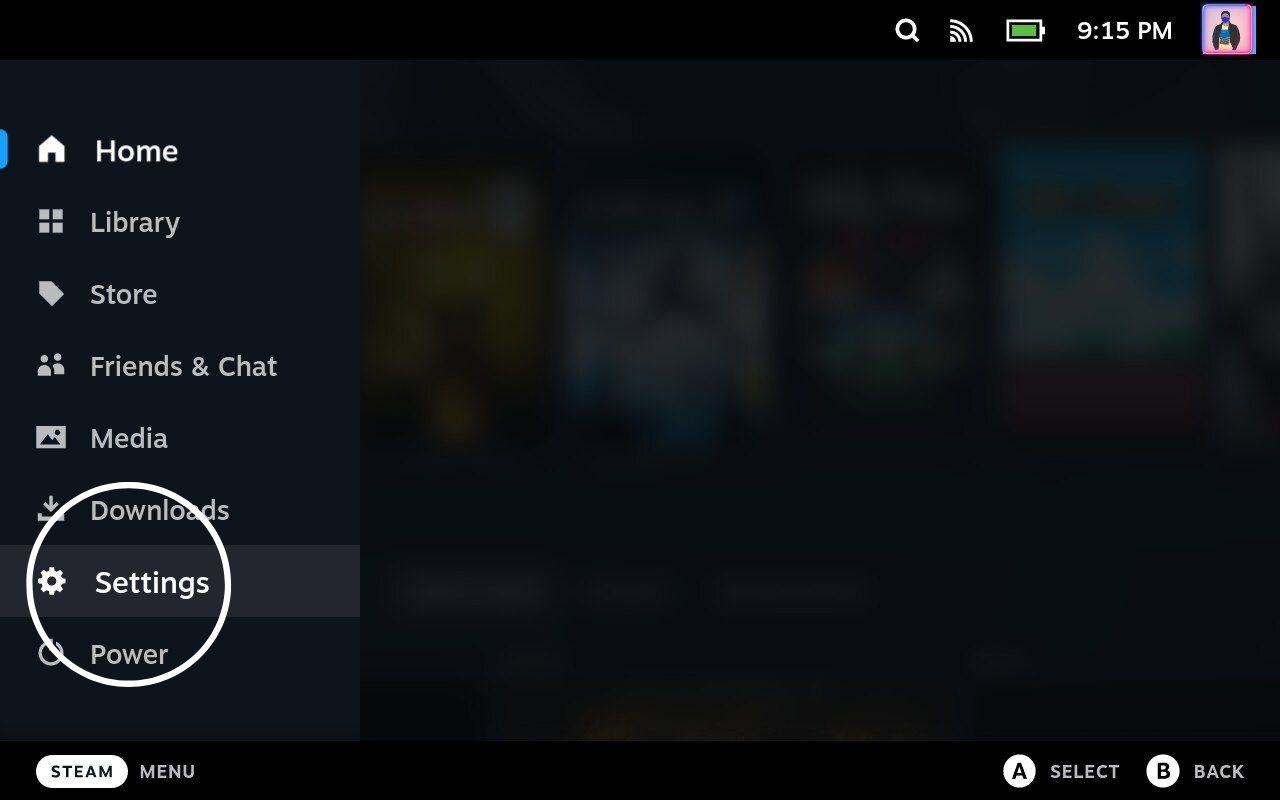
- 今設定に行きます。 メニューの一番下までスクロールして、カスタマイズを探します。
- カスタマイズをクリック
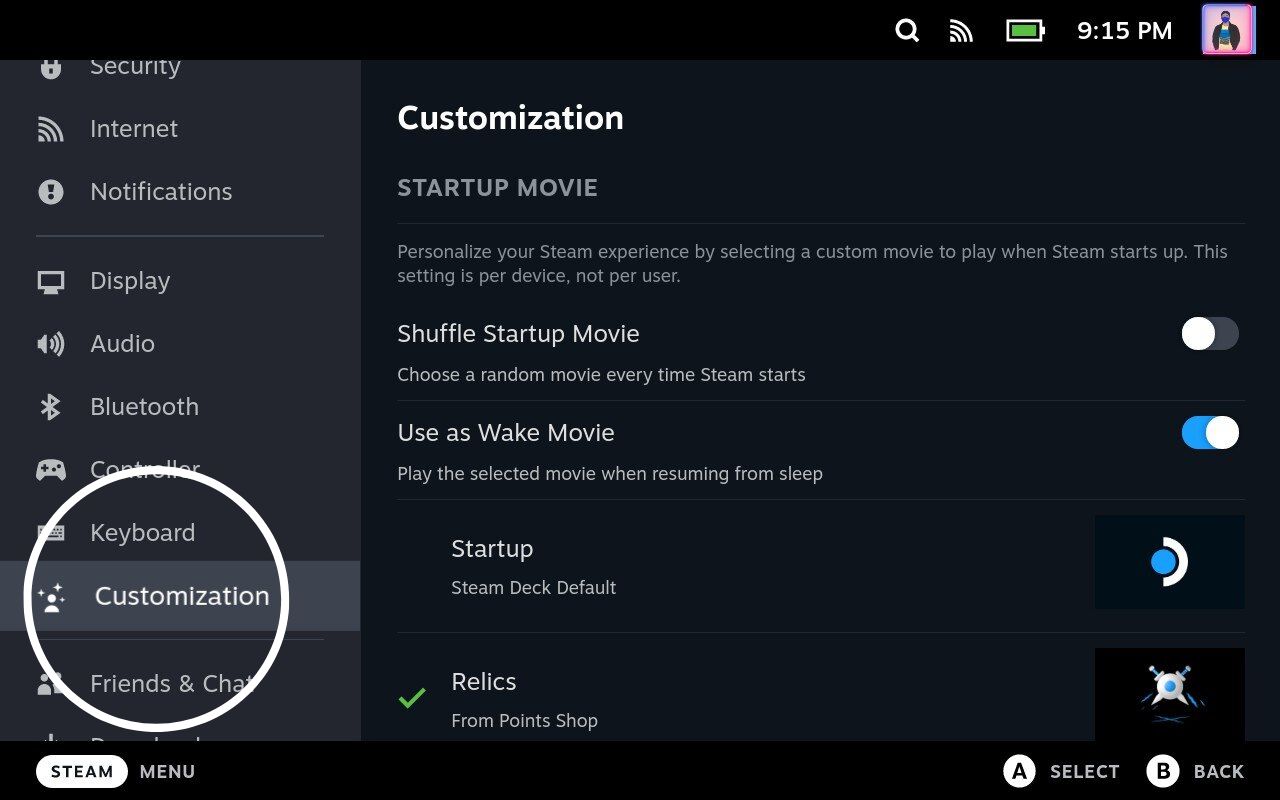
- カスタマイズ メニューでは、下部にすべてのムービーが表示されます。 ダウンロードしたすべての映画が適切な場所にある場合は、ここに表示されます。
- 使用したいムービーを強調表示してクリックすると、マシンが毎回起動するときに表示されるムービーになります。
ここには複数の動画を保存できるので、好きなだけ見つけてダウンロードしてください。 Steam ポイント ストアから購入した映画もここに表示されます。 ランダムにオンにするたびにSteam Deckに映画を選択させたい場合は、映画をシャッフルできるスイッチもあります.

Steam Deck の起動アニメーションを変更する方法

Steam デッキをいじり始めると、デフォルトのテーマに戻ってアニメーションを起動することはできません。 Steam Deck の最大の強みの 1 つは、Valve によってユーザーが自由にカスタマイズできることです。 これは、Steam Deck の人気の大きな部分です。
興味があれば、Steam Deck に関する記事が他にもたくさんあります。 必ずチェックしてください。 下のコメント欄に Steam デッキの提案を残してください。
Steam デッキへのカスタム ブート アニメーションのインストールに関する FAQ
Steam Deck で起動アニメーションとして任意のビデオを使用できますか?
はい、Steam デッキの起動アニメーションとして任意のビデオを使用できますが、ファイルは VP8 または VP9 コーデックの「.webm」形式である必要があります。 ビデオのサイズと長さに制限はありませんが、Steam Deck の起動アニメーションとして小さくて短いものを使用することは理にかなっています。
ビデオ ファイルが Steam デッキの画面解像度に合わせて最適化されていることも重要です。 デバイスの解像度は 1280x800 ピクセルであるため、歪みやその他の問題を回避するために、ビデオのサイズとスケーリングを適宜調整する必要があります。
Steam Deck のカスタム起動アニメーションはどこにありますか?
Steam Point ストアまたは steamdeckrepo.com で、Steam Deck のカスタム ブート アニメーションを見つけることができます。 Google を検索して、さらにリソースを見つけることもできます。 Steam Deck サブレディットは、カスタム ブート アニメーションを見つけるためのもう 1 つのクールな場所です。 また、DeviantArt と GitHub で「Steam Deck boot animation」を検索してください。
ブートアニメーションとは?
起動アニメーションは、デバイスの起動時または起動時に画面に表示される視覚要素です。 通常、オペレーティング システムの読み込み中に再生されるロゴ、アニメーション、またはビデオが含まれます。
